HL-2240D
常见问题解答与故障排除 |
卷曲
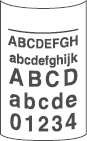
请检查以下几点来解决问题:
- 当您没有使用我们的推荐纸张时,请在打印机驱动中选择减少纸张卷曲模式。
对于Windows用户:
注意事项:根据您所使用的操作系统和应用程序,以下步骤和屏幕可能有所不同。- 从应用程序的任务栏中,点击文件 => 打印。
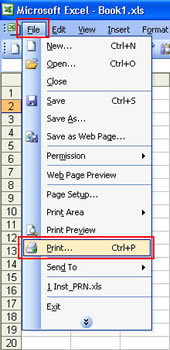
- 检查并选中您的打印机名称,点击属性。
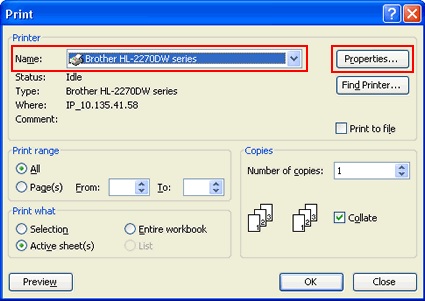
- 点击高级选项卡然后点击其他打印选项。
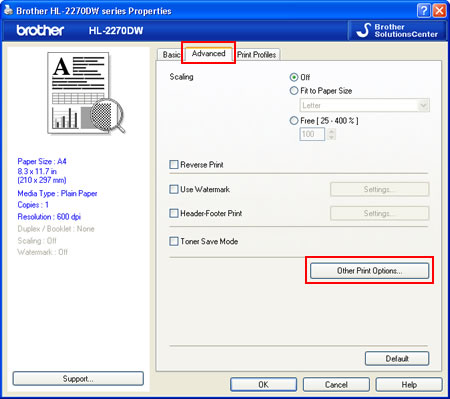
- 点击改进打印输出并选择减少纸张卷曲。
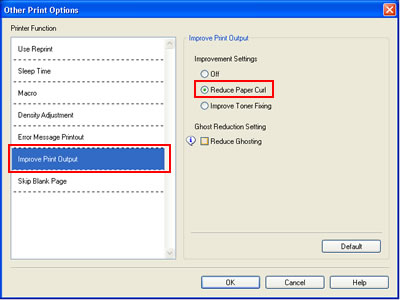
- 点击确定关闭其他打印选项对话框。
- 点击确定关闭属性对话框。
- 点击确定。设备将会打印原稿。
对于Macintosh 用户:
注意事项:根据您所使用的操作系统,以下步骤和屏幕可能有所不同。- 从文件菜单中选择"打印" 并打开打印对话框。
- 从打印选项下拉菜单中选择"打印设置"。
- 点击高级然后点击改进打印输出....
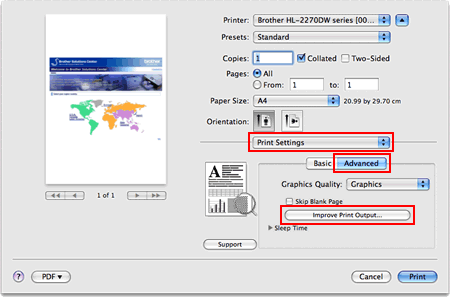
- 选择减少纸张卷曲。
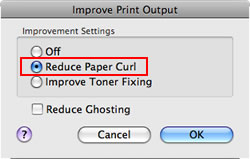
- 点击确定。
- 点击打印。
- 从应用程序的任务栏中,点击文件 => 打印。
- 翻转纸盒里的纸张,再次尝试打印。(不包括信头纸张。)
如果问题仍然存在,根据如下操作打开防卷曲杆:- 打开后盖。
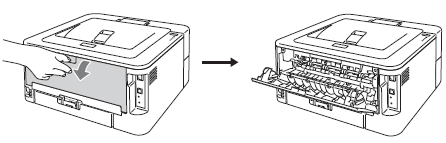
- 抬起杠杆(1) 并将左右两侧的灰色锁定杆(2)按箭头方向滑动。
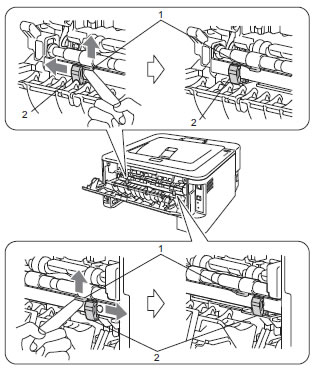
- 合上后盖并再次尝试打印。

- 打开后盖。
内容反馈
请在下方提供您的反馈,帮助我们改进支持服务。
